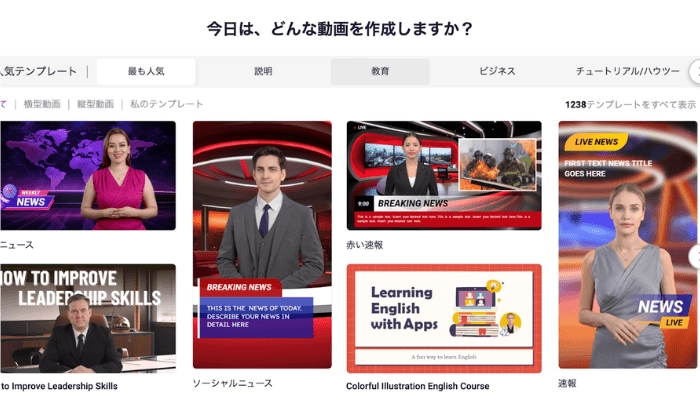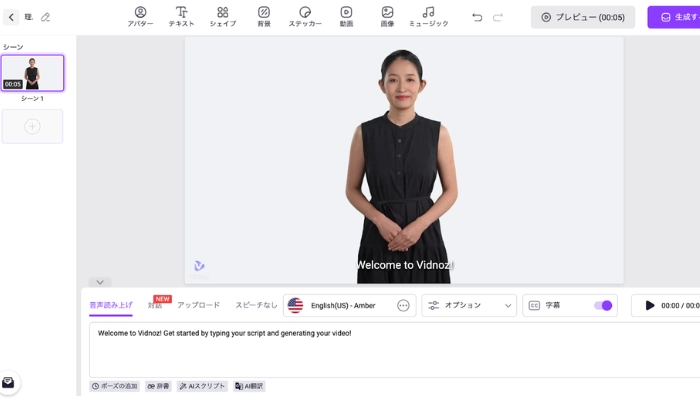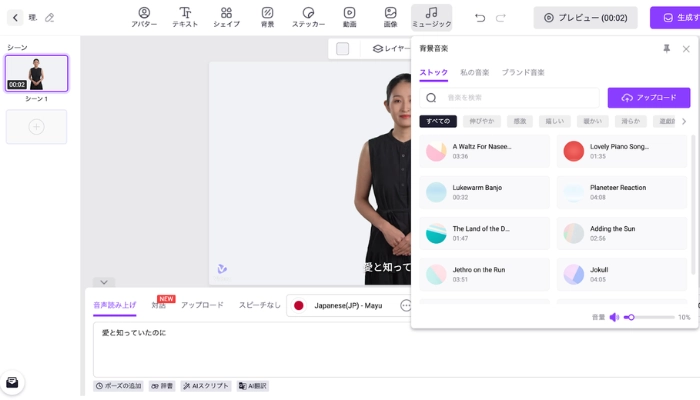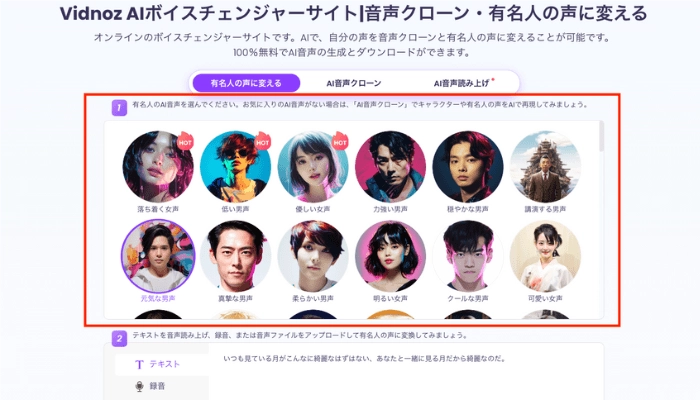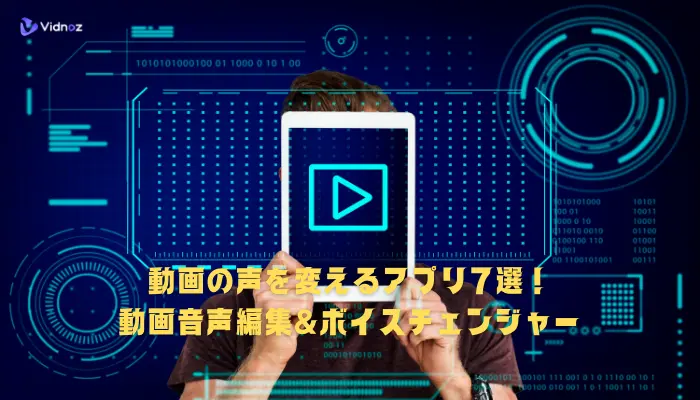- 目次
-
「歌ってみた」動画の作り方
-
「歌ってみた」動画の作り方 Vidnoz AI
-
おすすめ音声作成ツール-Vidnoz
-
「歌ってみた」動画を制作する際の注意点!
-
「歌ってみた」動画作り方〜悩みと解決策
-
まとめ
「歌ってみた」動画の作り方
「歌ってみた」動画の作り方は大きく3つのステップが必要です。
具体的には
の3つの手順が必要です。
機材や音源の準備、動画と音声の結合のように何を準備し、どのように実施していけばいいか、難易度が高いように思えますが、順に行っていけば簡単に「歌ってみた」動画の作成が可能です。
スマートフォンを使用して動画を作成できますが、パソコンのほうが便利で扱いやすいため、今回はパソコン使用した「歌ってみた」動画の作成方法をご紹介します。
「歌ってみた」動画を作りたいが、顔出したくない場合は、写真を動かすAIがおすすめです。
風景画像を動く動画に変換して見せると、意外と歌う方も視聴者も、歌声に集中させるかもしれません。
機材の準備
「歌ってみた」動画作成に必要な機材には、以下のようなものがあります。
- マイク
- ヘッドフォン
- パソコン
- カメラ
- DAW(録音、音声編集ソフト)
- オーディオインターフェイス
- ポップガード
- マイクスタンド
揃えるものが多いですが、クオリティが高いものを作りたい人は上記の機材を購入しましょう。
音源のダウンロード方法
「歌ってみた」動画を作るためには音源をダウンロードする必要があります。
一般的にYouTubeやニコニコ動画の詳細リンク欄の中でダウンロードが可能です。但し、著作権には注意が必要です。YouTubeとニコニコ動画の2社はNexTone・JASRACの著作権管理会社側と使用契約を結んでいるためこの2社の管理曲以外であれば使用できます。
具体的には
- 著作権フリーのカラオケ音源
- 自分で演奏し録画した音源
- piapro等のダウンロードサイト
などがあげられます。
録音
音源のダウンロードができたら、音声の録音を行いましょう。うまく収録するために以下のような注意点を紹介します。
自宅で「歌ってみた」音声収録をする際はドアや窓は全て締めましょう。少しでも外界の音を遮断するためです。また、歌を収録する際はスピーカーで音楽を流すのではなく、音楽はイヤホンを使用して聞くことで音声のみの録音としましょう。間違えても焦らず歌い続ける必要があります。後で間違えた部分だけ歌い直すことで再度全収録をする手間を省きましょう。
歌と音声の結合 DAW
収録した音声と歌を結合することをmix1と言われています。質の高い「歌ってみた」動画を作るためにはmixがかかせません。mixするためにおすすめのソフトを紹介します。
無料のmixには以下のようなものがあります。
- Vidnoz AI
- Ardour
- Audacity
- SoundEngine Free
有料のmixには以下のようなものがあります。
- Adobe Audition
- Cubase
- Studio One
動画を編集する
仕上げとしてmixされた音声と動画の結合を行うために編集します。自分で編集したいけど、どんなソフトを使用すれば良いのかわからない人も多いではないでしょうか。おすすめは「歌と音声の結合」でも記載した「Vidnoz AI」という無料ソフトです。歌詞の字幕、タイトルやエフェクトの追加など、AIを活用して作成することができます。

Vidnoz AI - 顔写真動かしツールで魅力的なAI動画を作成しよう
- リアルなアバターで専門的なAI動画を簡単に作成する
- 多言語サポートのAI音声読み上げ機能
- 2800+動画テンプレートで様々なシーンに対応
- URL、PDF、PPTなどから動画を作成する
「歌ってみた」動画の作り方 Vidnoz AI
YouTubeなどで「歌ってみた」動画を見たことはある人も多いのではないでしょうか。
レコーディングの背景と音声を合成したものや自分で撮影した動画と音声を合わせてミュージックビデオ風に編集したものなど、色々な種類があります。
「歌ってみた」動画は様々な人が作成しており、他とは異なる魅力をつけることがポイントです。
「歌ってみた」で人気になりたい人は、オリジナルの音声、動画でミュージックビデオを作成することをおすすめします。著作権に引っかかることなく個性を出すことができるため他の人との差別化を図ることが可能です。しかし、現実的に考えるとオリジナル音声、動画を撮影することは大変な手間が必要になります。
先ほど紹介した「Vidnoz AI」は簡単に音声や動画を作成することができるため「歌ってみた」動画をつくるのにおすすめです。
Vidnoz AIを使用した「歌ってみた」動画の作り方を紹介します。
ステップ1:テンプレートとAIアバターから選択
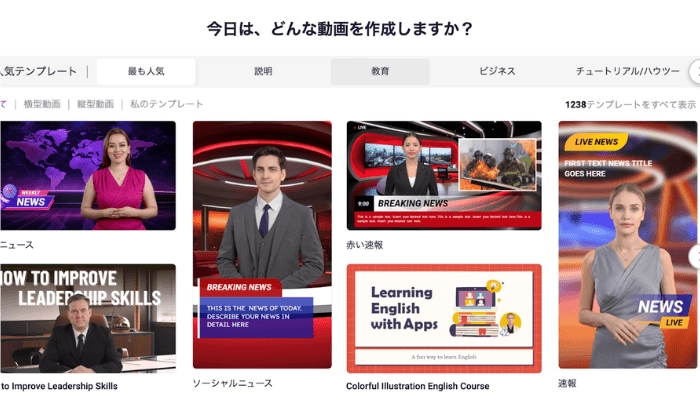
動画のテンプレートやAIアバターを選択し、動画制作を開始します。
ステップ2:AI音声でテキスト読み上げ
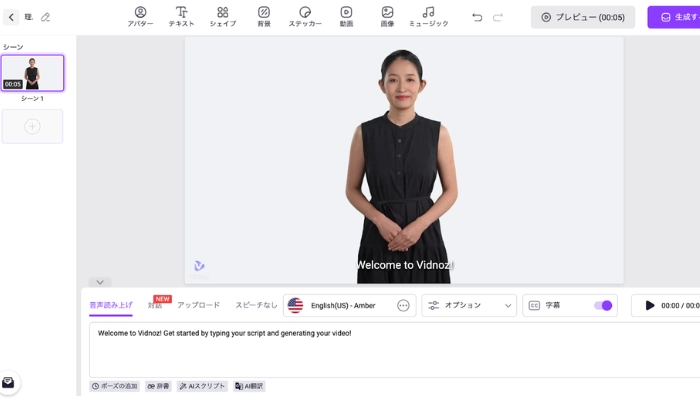
デフォルトでは、英語になっているため、言語を選択する必要があります。
日本語に変更し、読み上げてほしいテキストを入力します。
ステップ3:カスタム設定の追加
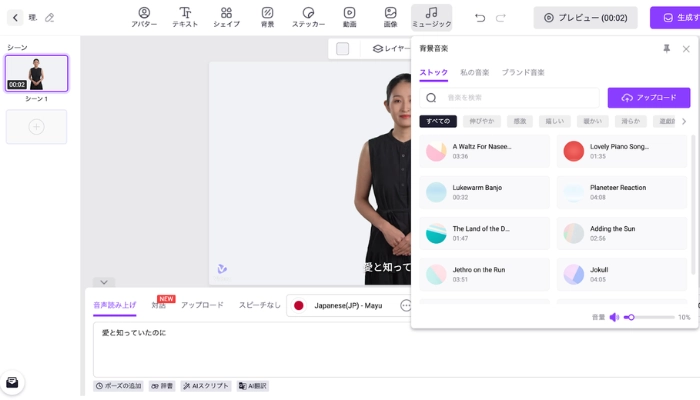
音楽、エフェクト、トランジションなどを追加します。
ステップ4:AIで動画生成
画面右上の「生成する」再生ボタンを押して、AI動画を制作しましょう。

Vidnoz AI - 顔写真動かしツールで魅力的なAI動画を作成しよう
- リアルなアバターで専門的なAI動画を簡単に作成する
- 多言語サポートのAI音声読み上げ機能
- 2800+動画テンプレートで様々なシーンに対応
- URL、PDF、PPTなどから動画を作成する
おすすめ音声作成ツール-Vidnoz
「歌ってみた」動画を作りたい人はボイスチェンジャーにも興味があるのではないでしょうか。ボイスチェンジャーとは収録した声や入力したテキストの音声を有名人やAIボイスに変換することです。
Vidnoz AIボイスチェンジャーサイトではAIを活用した音声変換が可能です。簡単に有名人の音声やAIが作成した音声に変換可能なため誰でも扱いやすく、初心者にもおすすめです。以下では、機能や使い方を紹介します。
初めに有名人の声に変える、AI音声クローン、AI音声読み上げを選択。
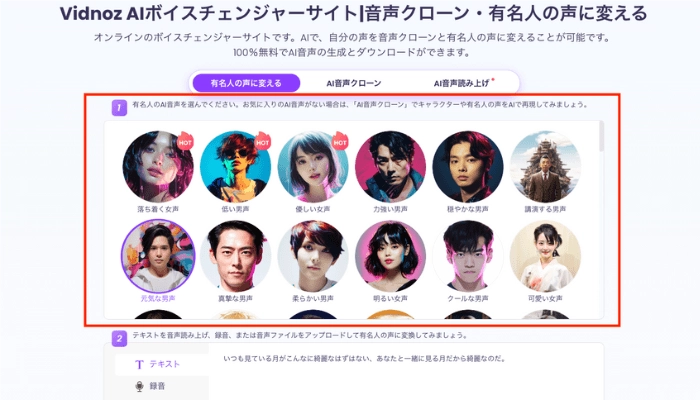
今回は、有名人の音声に変える場合の紹介をします。
有名人の音声の選択をします。
続いて、読み上げたい音声を入力します。録音、アップロードも可能です。
最後に”有名人の声に変える”を選択します。すると変換された音声が抽出されます。
他にもVidoz AI音声読み上げ機能があります。テキストに読み上げたい文字を入力し、”音声を読み上げ”ボタンをおすこと簡単にテキストを音声へ変換することが可能です。
AIで有名人やその他の人の声を変換する- 無料
有名人の声を無料ですぐに真似できます。
任意のAI音声を変換し、無料でダウンロードできます。
140以上の言語の音声を自動生成できます。
AIボイスチェンジャー
「歌ってみた」動画を制作する際の注意点!
「歌ってみた」動画を制作するにあたっていくつか注意点があります。以下で詳しくご紹介するので、参考にしてください。
著作権に気を付ける
動画の中で音声や映像を流す際は著作権に気をつけましょう。YouTubeとニコニコ動画の2社はNexTone・JASRACの著作権管理会社側と使用契約を結んでいます。そのため、2社の管理曲以外であれば使用可能です。しかし、毎度調べて使用するのは手間になります。
vidnozでは著作権フリーの音声の使用のため著作権を気にせず音声変換が可能のため楽に編集を進めたい人におすすめです。
協力者の名前は掲示しましょう
動画制作するにあたって音声や動画の提供元、mixをしてくれた人の名前は概要欄に記載しましょう。有料で依頼している場合でも記載するのがルールとなっています。
購入した曲は使用しない
購入した曲をアレンジして使用すると著作隣接権著や作者人格権が絡んできます。購入した曲は使用しないようにしましょう。
「歌ってみた」動画作り方〜悩みと解決策
1.音質の問題
悩み:音質が悪いと聞き手にとって不快感が高まります。また、評価が悪くなってしまう可能性があります。
解決策:
・部屋のドアや窓を閉めることで静粛性を高める
・マイクを良質な物に変更する
・音声録音ソフトを使用してノイズ除去する
2.著作権の問題
悩み:使用している曲が著作権対象か分からない
解決策:JASRACの作品検索J-WIDで著作権対応か確認ができます。気になる楽曲は検索してみましょう。
3.「歌ってみた」動画の始め方
悩み:「歌ってみた」動画を作ってみたいけど何から始めたら良いか分からない
解決策:他の人の「歌ってみた」動画を見て動画の流れのイメージを掴みましょう。次に音声収録、動画収録の実施を行います。収録は手間のためAIソフトの活用がおすすめです。
4.歌の表現力
悩み:音声を収録したが思い描くような歌声にならない
解決策:
・基本的な技術を磨きましょう。身につける技術はビブラート、しゃくり、こぶしなど色々あります。カラオケで歌い方を意識し分析することで少しずつレベルを向上させましょう。日頃から意識して歌うことが大切です。
・歌詞を理解しましょう。歌詞をよく読み喜怒哀楽を意識します。歌う中で表現力を高めましょう。
5.mixをプロに依頼
悩み:mixがうまくいかない。
解決策:自分でmixをしても納得が行かない場合はプロに依頼するという選択もあります。一度プロに依頼することで勉強にもなりますので活用してみてください。

Vidnoz AI - 顔写真動かしツールで魅力的なAI動画を作成しよう
- リアルなアバターで専門的なAI動画を簡単に作成する
- 多言語サポートのAI音声読み上げ機能
- 2800+動画テンプレートで様々なシーンに対応
- URL、PDF、PPTなどから動画を作成する
まとめ
本記事では「歌ってみた」動画の作り方を紹介しました。動画や音声を収録し編集することで動画を作ることはできますが、膨大な手間がかかることが感じられたでしょうか。途中紹介したAIソフトを活用することで簡単に「歌ってみた」動画を作ることができます。何本も動画を作りたい人や初めて動画を作る人はぜひ活用してみてください。

Vidnoz AI - 顔写真動かしツールで魅力的なAI動画を作成しよう
- リアルなアバターで専門的なAI動画を簡単に作成する
- 多言語サポートのAI音声読み上げ機能
- 2800+動画テンプレートで様々なシーンに対応
- URL、PDF、PPTなどから動画を作成する